Беспроводное телевидение: рабочие лайфхаки для дома
Приветствую, уважаемые читатели! Сегодня я хотел бы поделиться с вами своими мыслями про беспроводное телевидение в России. Именно полностью беспроводное – без антенны, кабеля или приставки. Или приставку все-таки можно? Вот обо всем ниже с конкретными решениями я и расскажу ниже.
Нашли новое интересное решение? Напишите об этом в комментариях к статье – так вы поможете другим ищущим полезную информацию на нашем сайте!
Беспроводное – мои мысли
Сначала давайте обрубим все хвосты и определим, что можно считать беспроводным, а что нельзя:
- Эфирное ТВ – с одной стороны оно само по себе беспроводное на улице, но дома требует прокладки антенны, что не всегда удобно и возможно. Можно, конечно, разместить портативную домашнюю антенну возле телевизора – тогда это будет уже удобнее. Или можно подумать о трансмиттере для внешней антенны. Но обычно, люди ищут все-таки беспроводное решение не для этого типа ТВ.

- Кабельное ТВ – речь идет в чистом виде про кабельное ТВ, которое втыкается именно в антенный разъем, а не в HDMI или тюльпаны. Такое реализовать тоже не просто, если только ресивер провайдера не сделать беспроводным. Но такое чего-то не особо развивается.
- Спутниковое ТВ – и снова нужен будет вход в антенну, а значит без провода не обойтись. Но некоторые ресиверы спутникового ТВ поддерживают Wi-Fi подключение, а значит можно обойтись без проводов. Вот этот тип уже встречается часто, можно решить. Пример – приставки Триколора.
- Интерактивное ТВ и приставки – в чистом виде кабель все равно придется завести в квартиру, но многих беспокоит проведение кабеля во все комнаты. И здесь уже есть классные решения, ведь этот тип ТВ один из самых развивающихся в квартирах обычных людей. Есть и медиацентры, и Wi-Fi приставки, и приложения (но о приложениях отдельно).
- Приложения Smart TV – современный телевизор поддерживает Wi-Fi и установку разных приложения.
 Некоторые приложения вроде IPTV от Ростелекома уже поставляются в комплекте без лишних морок. Т.е. если у вас оплачен тариф, можно просто запустить это приложение, ввести данные своей учетной записи и спокойно смотреть ТВ без проводов. Способ вообще без проводов, сам пользовался таким.
Некоторые приложения вроде IPTV от Ростелекома уже поставляются в комплекте без лишних морок. Т.е. если у вас оплачен тариф, можно просто запустить это приложение, ввести данные своей учетной записи и спокойно смотреть ТВ без проводов. Способ вообще без проводов, сам пользовался таким.
А теперь чуть более расширенной информации по готовым решениям. Если у вас есть дополнения – пишите их в комментарии, обязательно расширю эти разделы. За всем не уследишь, идеальную статью на все времена не напишешь. Прогресс неизбежен.
Приставка через Wi-Fi мост
Согласитесь, если завести роутер домой придется, то вот к приставке можно и не проводить провод. Если только приставку можно было бы подключить по Wi-Fi к роутеру. Беда в том, что обычно как раз в приставках интерактивного ТВ нет Wi-Fi. Но есть общее проверенное решение (тестировали на Ростелекоме и Билайне) – построить Wi-Fi мост.
Wi-Fi мост – это два отдельных устройство. Одно из них подключается к роутеру, а другое к самой ТВ приставке. Между собой они соединяются по Wi-Fi. Универсальный способ для любых технологий.
Между собой они соединяются по Wi-Fi. Универсальный способ для любых технологий.
Самое доступное и чуть ли не официальное решение – комплект Motorola VAP2400.
Скорее всего сейчас есть и другие решения, моей задачей было больше показать саму доступность идеи организации дома такого моста – ведь можно поставить один передатчик и несколько приемников.
Как вариант, видел решения по организации PLC мостов через электросеть. Но тут уже на свой страх и риск, небольшой опыт пригодится.
Wi-Fi приставка
Еще одно очевидное решение – взять приставку сразу с Wi-Fi. Тогда изначально не нужно заморачиваться с лишними устройствами, а приставка сразу же будет подключаться напрямую к роутеру. Какие тут есть варианты?
- Ростелеком – есть у них новая приставка, которая умеет подключаться по воздуху. Просто спрашивайте при подключении. При этом сама приставка отлично работает не только через интернет Ростелекома, но и через любого другого провайдера.

- Wifire – еще один провайдер ТВ со своей приставкой. Из названия сразу же понятно – кабель не нужен, достаточно завести любой интернет. При желании можно же придумать схемы и вообще с мобильными сетями.
Как подключить эти приставки и быстро настроить показано в видео выше. Как по мне, отдельные инструкции здесь будут лишними.
Приложения
Все современные Smart TV (LG, Samsung, SONY, Philips) могут устанавливать приложения, среди которых есть и сервисы просмотра ТВ. Везде будут небольшие отличия, но если же в магазине приложений набрать слово «ТВ», то можно получить большой список:
Лично мне нравилось пользоваться SPB TV, но у вас наверняка будут свои предпочтения. Так многие даже не догадываются, что если у них подключен пакет ТВ от Ростелекома, то на своем телевизоре у них обычно установлена их официальное приложение, которое позволяет смотреть те же каналы в рамках пакета без приставки.
Спутниковые ресиверы
У нас почему-то очень часто спрашивают про наличие Wi-Fi модулей на ресиверах Триколора. Это тоже интересный вариант для обладателей спутникового ТВ. Основной представитель у них – GS. Компания предлагает как сервер, который делает передачу ТВ сигнала, так и клиента для приема с Wi-Fi:
Это тоже интересный вариант для обладателей спутникового ТВ. Основной представитель у них – GS. Компания предлагает как сервер, который делает передачу ТВ сигнала, так и клиента для приема с Wi-Fi:
Итоговые мысли
Даже если вы совсем не можете сверлить стены – выход есть. Все основные методики сводятся к тому, что в квартире нужно просто получить Wi-Fi с интернетом – будь то роутер или 4G модем. А далее уже можно искать варианты. Так что пробуем, ищем конкретно под свою ситуацию, делимся мнениями.
Как смотреть телевизор без антенны и кабеля: инструкция, способы
Мало кто может обойтись без телевидения, как неиссякаемого источника разнообразной информации и всевозможных развлекательных программ, даже в век почти повсеместного господства интернета. Настройка телеканалов привычно ассоциируется с установкой антенны и подключением коаксиального кабеля. Однако с развитием новых технологий этот способ доступа к телевещанию медленно, но верно уходит в прошлое. Устаревающую антенную зависимость уверенно вытесняют современные достижения в области телекоммуникационных систем. Ввиду этого варианты просмотра телевизора без антенны сегодня как никогда актуальны.
Ввиду этого варианты просмотра телевизора без антенны сегодня как никогда актуальны.
Может ли телевизор работать без антенны?
Наряду со сложившимися стереотипами использования отживших приёмо-передающих систем аналогового ТВ, включая аналоговое телевидение, в памяти целого поколения людей доцифровой эпохи запечатлелись почти ностальгические воспоминания о качестве такого телевещания с частыми помехами, плохими изображением и звуком, необходимостью регулярно поправлять антенну, иногда даже постучать по телевизору для поправки качества трансляции.
Однако платить за кабельное ТВ с весьма ограниченным количеством и неудовлетворительным набором каналов сегодня также готовы не все. Учитывая это, закономерно желание многих уйти от необходимости использования обоих вышеописанных вариантов. Но возможно ли смотреть телевизор без антенны?
Ещё относительно недавно это казалось невероятным, ведь все атрибуты аналогового ТВ были повсеместно и нередко встречаются до сих пор. В настоящее время эти устройства ускоренным темпом утрачивают актуальность.
В настоящее время эти устройства ускоренным темпом утрачивают актуальность.
Внедрены альтернативные аналоговому телевещанию способы просмотра телевидения в отличном качестве. Существуют такие варианты:
- посредством использования IPTV доступа;
- с помощью декодера;
- в приложениях телеканалов в Смарт ТВ.
Для обеспечения массового просмотра интерактивного ТВ на рынке услуг работает достаточно много провайдеров, которые предлагают качественное обслуживание, оптимальную абонплату и многообразие ТВ каналов, удовлетворяющее любые запросы зрителей.
При небольшой скорости доступного интернета лучше выбрать декодер. Для функционирования потребуется антенна, которая к нему подключается. В моделях телевизоров нового поколения бывают встроенные цифровые приёмники, однако без антенного устройства в обоих случаях обойтись невозможно.
В итоге, по сути, речь идёт о фактическом наличии 2-х современных вариантов безантенного доступа к телетрансляции:
- Посредством интернета.

- Через цифровой тюнер.
Как смотреть телевизор без антенны и кабеля
Все вышеупомянутые альтернативные варианты доступа к ТВ имеют свои особенности, которые будут детально представлены далее.
IPTV
Для просмотра IPTV сначала необходимо выбрать провайдера, зарегистрироваться на сайте, определиться с подходящим пакетом телеканалов, а затем просто следовать его инструкции.
Этот вариант не требует приобретения дополнительного оборудования при наличии в телевизоре Смарт ТВ. Для использования потребуется лишь присоединить интернет-кабель или Wi-Fi адаптер.
Пользование интерактивным телевидением возможно только при условии высокой скорости интернета. Низкая скорость приводит к регулярным зависаниям, что обесценивает в целом высококачественную систему и делает её использование нецелесообразным.
IPTV доступно к просмотру такими способами:
- посредством приставки провайдера;
- через Wi-Fi;
- используя приложение в Смарт ТВ;
- через специальные приложения.

Приставку необходимо подключать через специальный вход (HDMI1/HDMI2) или переключиться на AV. После введения логина, пароля запускается автонастройка.
В Смарт ТВ следует обеспечить интернет-подключение, дождаться загрузки приложения, затем ввести логин, пароль и начинать просмотр.
В любом случае, подключение не вызовет затруднений, поскольку провайдеры, как правило, готовы самостоятельно обеспечить установку такого оборудования или оказывать консультационную поддержку пользователям.
Цифровой тюнер
Для получения доступа к телевещанию нужно подключить декодер к домашней антенне, HDMI провод — к телевизору, после чего настроить телеканалы.
В отличие от IPTV, в этом варианте отсутствует абонплата, и доступен сравнительно небольшой выбор каналов.
Приложение в Смарт ТВ
Открывает просмотр ряда телеканалов, специально обеспечивших разработку приложений к телевизорам для онлайн-просмотра. Нужен только интернет.
Как поймать каналы без антенны на телевизоре
Для открытия доступа к телеканалам IPTV имеется их встроенный список.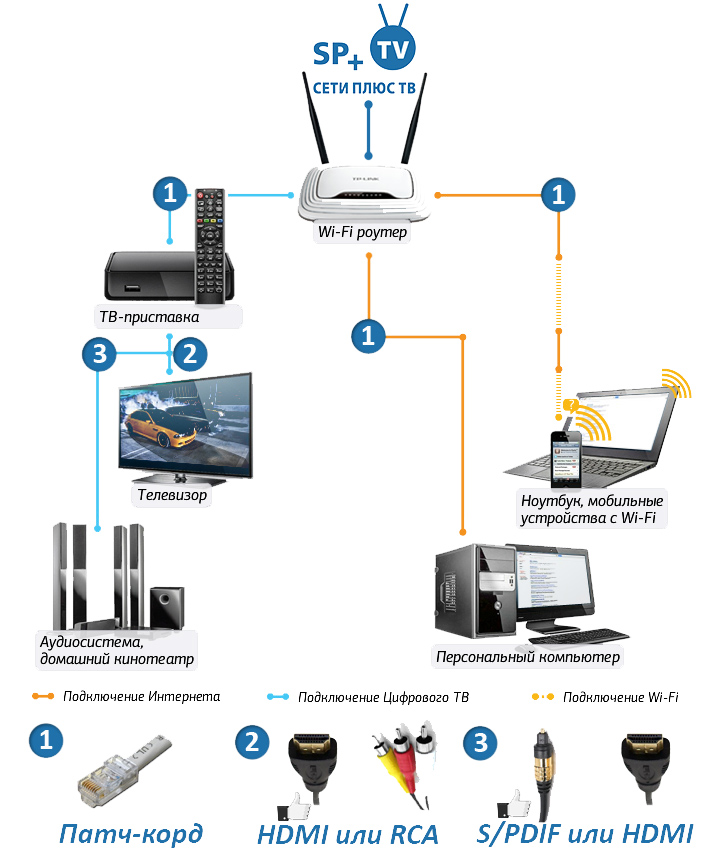 Элементарная инструкция провайдера для получения возможности просмотра включает такие последовательные действия:
Элементарная инструкция провайдера для получения возможности просмотра включает такие последовательные действия:
- Ввести логин, пароль для начала работы приставки.
- Выбрать канал.
- Приступить к просмотру.
С приставкой можно значительно упростить доступ к ряду любимых каналов, чтобы не путаться во множестве других. С этой целью нужно добавить их в список избранных.
В декодере также простой алгоритм настройки:
- Войти в меню.
- Выбрать «Установка».
- Запустить автонастройку каналов и дождаться их появления.
Небольшие недостатки заключаются лишь в том, что в этом варианте каналы не перемещаются, а также не предусмотрен список избранных телеканалов.
Как настроить телевизор без антенны
Это процесс не требует особых навыков и временных затрат. В любом варианте это сделать просто, разница заключается только в особенностях каждого из способов подключения ТВ.
Настройка IPTV с проводной сетью требует первоочередного интернет-подключения приставки или телевизора. Затем нужно войти в Настройки, выбрать сеть, после чего запускается автонастройка. При беспроводном контакте потребуется выбрать действующую сеть, ввести пароль и подключиться.
Затем нужно войти в Настройки, выбрать сеть, после чего запускается автонастройка. При беспроводном контакте потребуется выбрать действующую сеть, ввести пароль и подключиться.
Чтобы настроить декодер надо подключить к телевизору HDMI кабель, выбрать порт, войти в меню приставки и осуществить настройку.
В современных условиях достаточно легко смотреть телевизор без антенны или кабеля. Новые варианты отличаются идеальным качеством, огромным выбором телевизионных каналов и массой позитивных эмоций от такого любимого всеми и ничем не заменимого традиционного процесса просмотра телевизора.
ТЕЛЕВИДЕНИЕ РОСТЕЛЕКОМ без ПРОВОДОВ
ПОДКЛЮЧАЙТЕ ТЕЛЕВИДЕНИЕ РОСТЕЛЕКОМ без ПРОВОДОВ
новая ТВ приставка Ростелеком подключается без проводов ( подключение к телевизору по Wi-Fi )
работает с любым провайдером Интернет ( везде в России, где есть интернет )
ТВ приставка подключается к любом телевизору ( даже самому старому, ламповому )
показывает более 200 каналов + видеотека Ростелеком ( более 2 000 новых фильмов и сериалов )
услуга управление просмотром телепередач ( архив ТВ передач за последние 72 часа, пауза, перемотка рекламы )
на один лицевой счет ( за одну абонентскую плату ) можно подключить до 5 телевизоров
просмотр ТВ программ и фильмов можно начинать сразу после покупки ТВ приставки ( абонентская плата за 1 месяц — в подарок )
ГДЕ РАБОТАЕТ НОВАЯ ТВ ПРИСТАВКА РОСТЕЛЕКОМ
| смотрите ТВ без проводов | в спальне не нужны провода | и на кухне тоже | работает с любым телевизором |
| подключайте любое кол-во телевизоров | удобно использовать в кафе и барах | в офисах и магазинах | работает везде где есть интернет |
СКОЛЬКО КАНАЛОВ ПОКАЗЫВАЕТ НОВАЯ ТВ ПРИСТАВКА РОСТЕЛЕКОМ
С новой ТВ приставкой Ростелеком для просмотра доступно более 220 телеканалов в цифровом качестве ( список пакетов Интерактивного ТВ 2. 0 … )
0 … )
КАКАЯ СКОРОСТЬ ИНТЕРНЕТ НЕОБХОДИМА ДЛЯ РАБОТЫ НОВОЙ ТВ ПРИСТАВКИ РОСТЕЛЕКОМ
Для просмотра каналов в SD качестве — 3 МБит/сек
Для просмотра каналов в HD качестве — 10 МБит/сек ( такую скорость выдает даже 4G модем )
СКОЛЬКО ТЕЛЕВИЗОРОВ МОЖНО ПОДКЛЮЧИТЬ к ОДНОЙ ТВ ПРИСТАВКЕ
Для подключения каждого телевизора в Вашей квартире или офисе необходима своя ТВ приставка Ростелеком
При подключении второго и далее ( до 5 ) телевизоров абонентская плата не увеличивается
На один лицевой счет ( абонентскую плату ) можно подключить до 5 телевизоров
ЧТО ТАКОЕ УСЛУГА — УПРАВЛЕНИЕ ПРОСМОТРОМ ТВ КАНАЛОВ
Вы можете самостоятельно управлять просмотром ТВ программ
архив ТВ передач за последние 72 часа
Вы можете смотреть футбол, хоккей и сериалы в удобное для Вас время
больше не нужно выезжать с дачи или работы заранее, чтобы успеть к началу матча или сериала
пауза
Вы в любой момент можете поставить просмотр фильма или спортивного матча на паузу, и продолжить просмотр в удобное время
перемотка
перематывайте рекламу или наоборот, смотрите еще раз интересные моменты ( как забивали гол или что сказал главный герой )
ЧТО ЕЩЕ УМЕЕТ НОВАЯ ТВ ПРИСТАВКА РОСТЕЛЕКОМ
Видеопрокат Ростелеком
новые фильмы и сериалы каждую неделю ( более 2 000 фильмов и сериалов )
доступны фильмы в 3D и HD качестве одновременно с прокатом в кинотеатрах.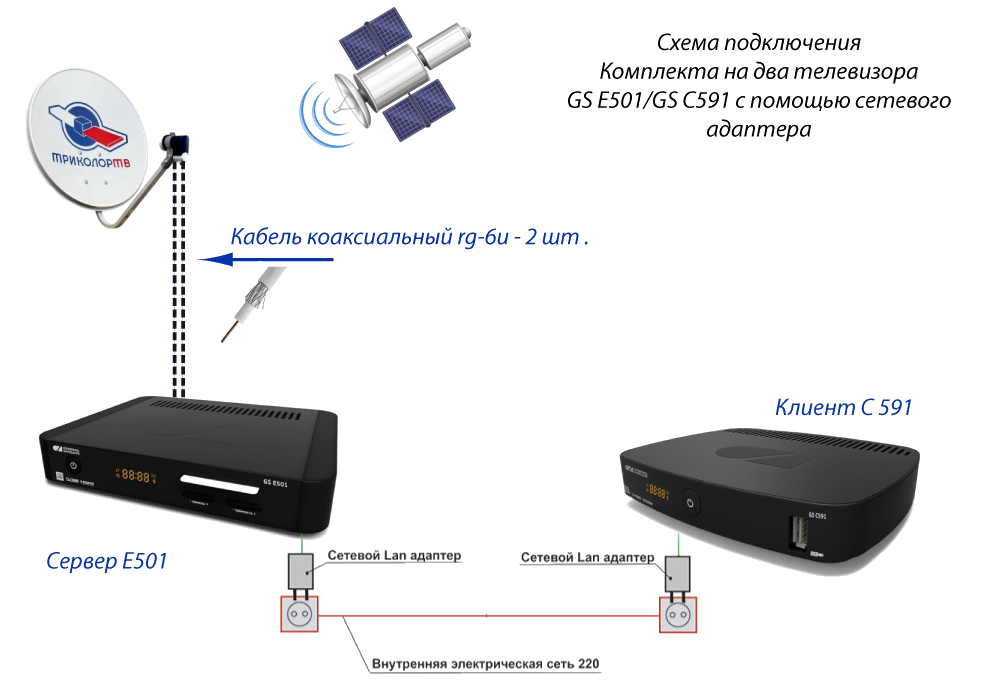 Новые сериалы на следующий день после США
Новые сериалы на следующий день после США
Караоке
более 2 000 песен различных жанров в отличном качестве
Социальные сети
выход в социальные сети прямо с экрана Вашего телевизора. Общайтесь и смотрите фотографии на экране телевизора
АКЦИИ ПРИ ПОКУПКЕ ТВ ПРИСТАВКИ
1 месяц просмотра пакета СТАРТОВЫЙ ( 123 ТВ канала ) в подарок
Вы можете начать пользоваться новой ТВ приставкой Ростелеком сразу после покупки
Функция управления просмотром ТВ каналов — в подарок
КАК ПОДКЛЮЧИТЬ НОВУЮ ТВ ПРИСТАВКУ РОСТЕЛЕКОМ
возьмите ТВ приставку в руки ( она размером как 2 спичечных коробка )
подключите HDMI кабелем к Вашему телевизору ( HDMI и 3 RCA кабели идут в комплекте )
подключите ТВ приставку к питанию 220 Вольт ( включите в розетку )
возьмите в руки пульт от ТВ приставки
включите Ваш телевизор
следуйте указаниям на экране телевизора
( нужно ответить на вопрос — хотите подключить ?, а также ввести логин и пароль от Вашей Wi-Fi сети )
подождите, пока ТВ приставка ( самостоятельно ) активирует услугу просмотра и настроит каналы
ВСЕ
Наслаждайтесь просмотром телевидения Ростелеком в цифровом качестве круглосуточно
Вы всегда можете вызвать нашего инженера для подключения ТВ приставки ( услуга платная ), но у нас еще не было случаев, чтобы кто-то не смог подключить ТВ приставку самостоятельно
ГАРАНТИИ
Если Вам, что-то не понравиться ( без объяснения причин ) мы вернем стоимость приставки в течении 14 дней после покупки
КАК КУПИТЬ ТВ ПРИСТАВКУ с Wi-Fi МОДУЛЕМ
Оформите заявление на доставку новой ТВ приставки Ростелеком с Wi-Fi модулем по телефону
или оформите заявление о доставке, самостоятельно, на сайте ( оформить заявление на доставку новой ТВ приставки … )
3 000 НОВЫХ АБОНЕНТОВ ЕЖЕДНЕВНО ПОДКЛЮЧАЕТ РОСТЕЛЕКОМ к ТЕЛЕВИДЕНИЮ в МОСКОВСКОЙ ОБЛАСТИ
МЫ ПОДКЛЮЧАЕМ ЛУЧШИЙ ДОМАШНИЙ ИНТЕРНЕТ и ЦИФРОВОЕ ТЕЛЕВИДЕНИЕ
Какой выбрать телевизор — с Wi-Fi или проводным интернетом?
Когда речь заходит о покупке «умного» телевизора — Smart TV — перед покупателем может встать вопрос: «Какой телевизор лучше — тот, что с Wi-Fi, или без него?».
Зачем телевизору нужен интернет?
Все современные «умные» телеприемники, так или иначе, способны устанавливать соединение с интернетом. Без этой ключевой функции телевизор не мог бы называться Smart TV, он был бы самым обыкновенным ТВ-приемником, способным показывать лишь кабельные/транслируемые в эфир телеканалы и видео с ТВ-приставок. Благодаря наличию доступа в интернет и программной «начинке» Smart TV являются мощным мультимедийным центром, способным не только показывать телевизионные каналы, но и делать много чего еще: открывать сайты, воспроизводить онлайн-видео, запускать различные приложения, включая игры, и т.д.
Интернет «умному» телевизору также необходим и для выполнения своей базовой задачи — показ цифровых телеканалов. Но не тех, что транслируются в эфир или по традиционному кабелю, а тех, что транслируются именно по интернету. Данная услуга сегодня предлагается, к примеру, интернет-провайдерами.
Проводной или беспроводной интернет? Какая разница?
Проводное соединение с интернетом устанавливается посредством сетевого кабеля, подключаемого в соответствующее гнездо телевизора. В случае с беспроводным соединением нет необходимости в использовании этого кабеля, т.к. соединение с интернетом устанавливается по Wi-Fi-радиосвязи. Вот и вся разница.
Преимущества и недостатки телевизоров с Wi-Fi
К преимуществам телеприемников, оснащенных Wi-Fi-модулем, относятся:
- Нет необходимости протягивать кабеля до места установки телевизора.
- Отсутствие всех проблем, связанных с проводами: нет обрывов соединений при случайном зажатии кабеля, никто случайно не заденет кабель, торчащий из телевизора, и т.д. и т.п.
- Возможность создания сетевого соединения между телевизором и мобильными устройствами (смартфоны, планшеты и т.
 д.), поддерживающими Wi-Fi.
д.), поддерживающими Wi-Fi.
Впрочем, основное достоинство беспроводного соединения — это удобство использования. Но есть и отрицательные стороны:
- Необходимость покупки Wi-Fi-роутера (сетевой кабель от провайдера все равно нужно будет использовать, но подключать его предстоит к роутеру).
- Возможно нестабильное соединение с интернетом при больших расстояниях или наличием преград (несколько толстых стен, например) между роутером и телевизором.
- Зависимость работоспособности интернета на телевизоре от роутера (если настройки Wi-Fi-роутера по каким-то причинам собьются, что нередкое явление, то связь с интернетом пропадет).
Но все эти недостатки телеприемников с Wi-Fi легко решаются тем, что в него всегда можно подключить сетевой кабель (обычно, если Smart TV поддерживает беспроводное соединение, то и проводное он поддерживает также).
В это же время, и все недостатки телевизоров без Wi-Fi устраняются путем подключения к нему специального внешнего Wi-Fi-модуля или даже Wi-Fi-роутера (если в его конструкции предусмотрены гнезда для подключения дополнительных сетевых кабелей).
Какому же телевизору отдать предпочтение?
Мы выяснили, что недостатки обоих типов (с Wi-Fi и без) телеприемников могут быть устранены довольно просто. Можно даже сказать, что нет особой разницы между телевизорами с проводным и беспроводным соединением с интернетом. Ведь любой телеприемник без Wi-Fi можно легко превратить в приемник с Wi-Fi — достаточно приобрести специальный модуль или роутер (хотя, возможно, придется немного помучаться с настройками, но это другая тема).
Поэтому последним критерием в выборе того или иного типа Smart TV остается только стоимость ТВ-техники. Если два телевизора с примерно одинаковыми техническими характеристиками (диагональ экрана и т.п.) имеют существенную разницу в цене лишь потому, что один из них поддерживает Wi-Fi, а другой нет, то разумнее, наверное, выбрать более дешевый вариант.
3 простых способа подключить Smart TV к Интернету
Вы можете насладиться бокссетным марафоном на Netflix или посмотреть вчерашние шоу EastEnders на iPlayer с помощью Smart TV.
Это потому, что Smart TV может подключаться к Интернету.
Многие из наших новых телевизоров сегодня умные, но как подключить телевизор к Интернету?
Мы покажем вам, как использовать беспроводные и проводные опции, и даже что делать, когда ваш телевизор находится наверху.
5 причин, по которым ваш следующий телевизор должен быть умным
1. Беспроводной вариант — подключайтесь к домашней сети Wi-Fi
Большинство новых смарт-телевизоров поддерживают Wi-Fi, что означает, что они имеют встроенный беспроводной адаптер. Подключение к Интернету занимает всего несколько минут, но этот вариант лучше всего работает, когда ваш телевизор находится в той же комнате, что и маршрутизатор.
Преимущества беспроводного подключения
- Нет выводящих проводов — идеально, чтобы не загромождать вашу гостиную
- Вы можете разместить телевизор в любом месте гостиной, что делает его лучшим вариантом для настенного монтажа.

- Его невероятно просто настроить — просто нажмите несколько кнопок на пульте телевизора
Как подключить
- Нажмите кнопку Menu на пульте телевизора
- Выберите Параметры сети , затем Настройте беспроводное соединение
- Выберите имя беспроводной сети для вашего домашнего Wi-Fi
- Введите пароль Wi-Fi с помощью кнопки пульта дистанционного управления.
2. Проводной вариант — подключите напрямую к маршрутизатору
Хотите самое надежное и стабильное соединение? Подключите телевизор напрямую к интернет-маршрутизатору с помощью кабеля Ethernet. Ваш телевизор должен находиться рядом с вашим маршрутизатором.
При подключении нескольких устройств , убедитесь, что ваше соединение остается надежным, выбрав мощный маршрутизатор с формированием луча.
Преимущества проводного подключения
- Настроить просто — достаточно подключить
- Обеспечивает максимально надежное соединение — ваш стриминг не должен буферизоваться.

- Это намного быстрее, чем Wi-Fi
Как подключить
- Найдите порт Ethernet на задней панели телевизора
- Подключите кабель Ethernet от маршрутизатора к порту на телевизоре
- Выберите Menu на пульте телевизора, а затем перейдите в Network Settings
- Выберите параметр, чтобы включить проводной Интернет
- Введите пароль Wi-Fi с помощью кнопок пульта ДУ.
3. Когда ваш телевизор находится наверху , используйте линию электропередачи
ТВ наверху или в другой комнате от роутера? Это не значит, что вы не можете смотреть Netflix или iPlayer.
Чем дальше вы находитесь от маршрутизатора, тем слабее становится сигнал. Но вы можете расширить зону действия своей домашней сети для более плавной потоковой передачи с помощью комплекта Powerline.
В комплект Powerline входят 2 адаптера и 2 кабеля Ethernet. После того, как адаптеры подключены к розеткам и маршрутизатору, интернет-сигнал отправляется по вашим электрическим кабелям.
После того, как адаптеры подключены к розеткам и маршрутизатору, интернет-сигнал отправляется по вашим электрическим кабелям.
Преимущества powerline
- Обеспечивает надежное подключение к Интернету наверху или через толстые стены
- Вы расширите доступ к Интернету в самых дальних уголках вашего дома
- легко установить
Как подключить
- Подключите первый адаптер Powerline к розетке в той же комнате, что и ваш маршрутизатор
- Используйте кабель Ethernet для подключения адаптера к широкополосному маршрутизатору
- Подключите второй адаптер Powerline к розетке в той же комнате, что и ваш Smart TV
- Затем подключите кабель Ethernet к порту Ethernet на Smart TV.
- Подключите другой конец кабеля Ethernet к адаптеру Powerline
Какова скорость вашего широкополосного доступа?
Просмотр онлайн-видео — главное преимущество Smart TV.
Чем быстрее у вас широкополосное соединение, тем лучше будет качество вашего последующего просмотра телепередач, запоев сериалов и вечеров кино.
Особенно, если ваш Smart TV также поддерживает разрешение 4K UHD. Netflix и Amazon транслируют фильмы и телешоу в формате 4K.
Сверхбыстрая широкополосная связь обеспечит наилучшее качество регулярной потоковой передачи — и это практически необходимо для потоковой передачи в формате 4K.
Достаточно ли скорость моего Интернета для потоковой передачи 4K?
См. Наше руководство по покупке с дополнительной информацией о Smart TV.
Смотрите прямые телеканалы, транслируемые в Интернете.
Covid: Трамп подписывает пакет помощи и расходов в качестве законаЭта мера восстанавливает пособия по безработице и предотвращает частичное закрытие правительства США. ™
Понедельник, 28 декабря 2020 года 08:03:25 GMT
Взрыв в Нэшвилле: подозреваемый во взрыве автофургона назван полицией
Следователи говорят, что 63-летний Энтони Куинн Уорнер погиб в результате мощного взрыва на Рождество.
Пн, 28 дек 2020 08:12:34 GMT
Взрыв в Нэшвилле: камера видеонаблюдения зафиксировала момент взрыва
Полиция считает, что инцидент перед телекоммуникационным офисом, вероятно, был взрывом террориста-смертника.
Пн, 28 декабря 2020 10:44:05 GMT
Луджайн аль-Хатлул: саудовская активистка заключена в тюрьму на пять лет
Луджайн аль-Хатлул, 31 год, сыграл важную роль в кампании за право саудовских женщин водить машину.
Пн, 28 дек 2020 13:38:16 GMT
Джонни Маллах: Зал славы крикета Австралии вводит в должность первого игрока-аборигена
Джонни Маллах был одним из звезд первого австралийского крикетного тура по Англии в 1868 году. 28 дек 2020 11:28:31 GMT
Онега: российская рыболовная бригада пропала после того, как траулер затонул в Баренцевом море
Рыболовный траулер затонул в арктических водах Баренцева моря с 19 людьми на борту.
Mon, 28 Dec 2020 13:23:44 GMT
Гонконгские активисты демократии, пойманные в море, предстают перед судом в Китае
Активистов демократии поймали в море, когда они пытались бежать на скоростном катере на Тайвань.
Пн, 28 дек 2020 11:35:51 GMT
Феликс Васкес: убит гондурасский экологический активист
Феликс Васкес был застрелен на глазах у своей семьи боевиками в масках, ворвавшимися в его дом.
Пн, 28 декабря 2020 г. 11:52:54 GMT
Чжан Чжан: Китай отправил в тюрьму гражданского журналиста за сообщение Ухань
Чжан Чжан, сообщивший о первой вспышке коронавируса в Китае, получил четыре года лишения свободы.
Понедельник, 28 декабря 2020 14:07:44 GMT
Д-р Махиндер Ватса: Самый известный индийский «секс-специалист» умер в возрасте 96.
Д-ру Махиндеру Ватсе было 80, когда он начал свою чрезвычайно популярную колонку, отвечая на вопросы людей о сексе.
Пн, 28 дек. 2020 05:40:22 GMT
Разработчик игр Game of Thrones умер «после отравления»
Лин Ци, 39 лет, был основателем китайской фирмы Yoozoo, разработавшей популярную онлайн-игру.
Пн, 28 дек. 2020 05:43:54 GMT
Маэстро Дудамель отправился в турне с симфонией виртуальной реальности
Дирижер Густаво Дудамель считает, что музыка может указывать путь, и хочет вдохновлять молодежь.
Пн, 28 дек 2020 00:52:11 GMT
Кризис в Тыграе: роль Эритреи в конфликте в Эфиопии
Лидер Эфиопии говорит, что Эритрея вооружила свои войска, когда они впервые подверглись нападению в районе Тыграй.
Пн, 28 декабря 2020 00:43:18 GMT
«Она красива, но она индианка»: ученица, ставшая валлийской бард в 19
, Дороти Бонарджи была индианкой по рождению, англичанкой по воспитанию, французом по браку и валлийский в глубине души.
Пн, 28 дек 2020 00:07:57 GMT
2020 и я: «Я знаю ценность семьи больше»
Несмотря на множество проблем, Рула из Стамбула считает, что 2020 год принесет нам пользу в будущем.
Пн, 28 дек 2020 00:02:27 GMT
Коронавирус: что Covid сделал для борьбы с климатическим кризисом?
Блокировки по всему миру привели к рекордному снижению выбросов CO2. Но приведет ли это к долгосрочным изменениям?
Вс, 27 дек 2020 00:01:04 GMT
Почему Индия отказывает заключенным в очках и соломинках?
Сотрудники тюрьмы были вызваны в суд за жестокое обращение с заключенными — особенно с критиками правительства.
Вс, 27 дек 2020 01:10:10 GMT
Как угандийский ученый НАСА Кэтрин Накалембе использует спутники для развития сельского хозяйства
Кэтрин Накалембе выиграла в этом году премию Africa Food Prize за новаторскую работу с использованием спутниковых изображений.
Вс, 27 дек 2020 01:04:07 GMT
2020 и я: «EndSARS был нашим черным вопросом жизни»
После протестов, забастовки и изоляции Кики, студентка из Лагоса, Нигерия, не может дождаться чтобы год закончился.
Вс, 27 декабря 2020 00:00:42 GMT
Covid в классе: как пандемия изменила жизнь этих трех учителей
Три учителя в США размышляют о том, насколько радикально изменились их рабочие места в течение 2020 года.
Вс, 27 Dec 2020 00:00:49 GMT
Собака вторглась на футбольное поле в Боливии
Собака приостановила футбольный матч на три минуты, бегая с футбольным ботинком во рту.
Вс, 27 дек 2020 11:18:05 GMT
Домашние животные президентов США: собаки Байдена Мэйджор и Чемпион восстановят традиции Белого дома
От кота Сокс до пони Макарони, президентские традиции США возвращаются вместе с Джо Байденом.
Сб, 26 декабря 2020 00:02:20 GMT
Коронавирус: страны ЕС начинают массовую вакцинацию
Страны ЕС получили свои первые поставки вакцин Pfizer / BioNTech Covid-19.
Сб, 26 дек 2020 22:28:18 GMT
Наш выбор лучших Smart HDMI TV Sticks WiFi Dongles
Беспроводные ТВ-джойстики, которые подключаются к порту HDMI, — популярный способ превратить телевизор в хороший недорогой медиацентр.
Эти маленькие электронные ключи размером с флешку могут делать многое в зависимости от производителя.
Они могут передавать потоковое видео по беспроводной сети, воспроизводить ваш любимый контент, такой как YouTube или Netflix, или фактически превращать ваш телевизор в настоящий Smart TV.
Часто называемый PC-TV-Stick, многие производители наводнили рынок этими небольшими телевизионными палками HDMI.
Маленькие компьютерные флешки поставляются с операционными системами и встроенным Wi-Fi.
Можно установить практически любую операционную систему, например Android или Windows 10.
Из множества доступных ниже ТВ-джойстиков наш любимый выбор.
Как всегда, не забудьте прочитать обзоры на Amazon, здесь или где-либо еще, чтобы убедиться, что устройство вам подходит
* Этот пост содержит партнерские ссылки.
Наша подборка лучших адаптеров HDMI TV WiFi
- Мини-ПК W5 Pro
- Amazon Fire TV Stick
- Acemax X96S Smart TV Stick
- Roku 3600R
- ASUS CHROMEBIT CS10
W5 PC Stick Intel Atom Z8350 Windows 10 Pro Mini Computer 4GB DDR3 64GB eMMC Support 4K HD, 2.4G / 5G Dual Band WiFi AC, BT 4.2
W5 Pro Mini — это очень маленький компьютер внутри ТВ-приставки.
У него очень хорошее оборудование с процессором Atom Z8350, 4 ГБ оперативной памяти и 64 ГБ встроенной памяти.
Он также поддерживает новейшие беспроводные протоколы 802.11ac WiFi.
На боковой стороне устройства расположены 2 порта USB и SD-карта для расширения внутренней памяти.
Графика Intel HD позволяет воспроизводить видео 4K без задержек.
Операционная система — Windows 10, которая создает хороший медиацентр, способный загружать практически все, от Netflix до Kodi.
Мини-ПК W5 Pro может быть излишним для тех, кто просто хочет транслировать видео, и это хорошее устройство, способное на многое другое.
Fire TV Stick 4K потоковое устройство со встроенным Alexa, Dolby Vision, включает Alexa Voice Remote, последний выпуск
Amazon Fire TV Stick стал идеальным устройством для многих пользователей. Его популярность связана с сочетанием невысокой цены и удобства использования.
телешоу и фильмов можно транслировать из онлайн-источников, таких как YouTube, Netflix, Hulu, Amazon Instant Video, HBO Go и многих других.
Он также был недавно обновлен новым оборудованием и Alexa Virtual Assistant, который позволяет использовать голосовые команды.
Новый Fire TV Stick третьего поколения оснащен четырехъядерным процессором ARM 1,7 ГГц, Wi-Fi 802.11ac и Bluetooth 4.1.
Он может выводить 720p, 1080p или новое видео высокой четкости 4K.
Fire TV Stick — отличное устройство за такую цену, которое отлично справляется с потоковой передачей видео или в качестве виртуального помощника с Alexa.
ACEMAX X96S Android 9.0 Pie Smart TV Stick Amlogic Quad Core 64 бит 4 ГБ RAM 32 ГБ eMMC ROM Dual WiFi 2.4G 5.8G Bluetooth 4K UHD USB3.0 Port 3D HDR HLG Поддерживаемый медиаплеер
Acemax X96S Smart TV Stick — это хороший HDMI TV ключ, у которого много приятные особенности.
Он работает на процессоре Amlogic Quad-Core S905Y2 с 4 ГБ оперативной памяти и 32 ГБ встроенной памяти.
Операционная система — Android 9.0 Pie, которая позволяет делать все, чем известны системы Android.
Сюда входит воспроизведение видео в формате HD 1080p и 4K из практически любых сетевых источников.
Поскольку Netflix требует сертификации оборудования, оно будет воспроизводиться только в стандартном разрешении видео от Netflix.
Это обычная проблема для многих медиаплееров на базе Android.
Встроенный двухдиапазонный Wi-Fi с частотой 2,4 и 5 ГГц может работать практически в любой сети.
ТВ-джойстики на базе Android — отличный способ освободиться от ограничений, которые многие крупные компании накладывают на свои устройства.
Например, Kodi легко устанавливается на Acemax X96S без необходимости загрузки сторонних файлов или обновлений, отключая его.
Roku Streaming Stick (3600R) — проигрыватель потоковой передачи HD с четырехъядерным процессором
Roku имеет несколько различных телевизионных ключей с разными характеристиками оборудования.
3600R — хорошее устройство с четырехъядерным процессором и двухдиапазонным Wi-Fi.
Он поставляется с пультом дистанционного управления с кнопками для быстрого вызова Netflix, Amazon, Sling и т. Д.
Roku имеет много полезных функций и может транслировать со многих популярных онлайн-видео сайтов.
ASUS Chromebit CS10 Stick — настольный ПК с RockChip 3288-C 2 ГБ LPDDR3L 16 ГБ EMMC Google Chrome OS
ASUS CHROMEBIT CS10 уже давно доступен, но это хорошая покупка для беспроводного носителя HDMI.
Он работает на 1,8 ГГц Rockchip RK3288, с 2 ГБ оперативной памяти и 16 ГБ встроенной памяти.
WiFi очень хорошо работает с двухдиапазонными протоколами 802.11ac.
CS10 — это, по сути, урезанный Chromebook, который подключается к телевизору.
Оборудование немного медленное, но цена резко упала с того момента, когда оно было впервые представлено, и оно хорошо работает с воспроизведением HD-видео.
Это хороший базовый бюджетный аппарат, который подойдет для потоковой передачи видео по Wi-Fi.
Таблица сравнения лучших адаптеров HDMI TV WiFi
| Имя | ЦП | Операционная система | RAM |
|---|---|---|---|
| Мини-ПК W5 Pro | Atom Z8350 | Windows 10 | 4 ГБ |
| Amazon Fire TV Stick | ARM Cortex-A53 1.7 ГГц | Android | 2 ГБ |
| Acemax X96S | X96S | Android | 4 ГБ |
| Roku 3600R | BCM2836 | Собственный | 512 МБ |
| ASUS CHROMEBIT CS10 | 1,8 ГГц Rockchip RK3288 | Google Chrome | 2 ГБ |
Резюме
Все вышеперечисленные потоковые ТВ-джойстики могут превратить ваш телевизор в полноценный беспроводной медиацентр Smart TV.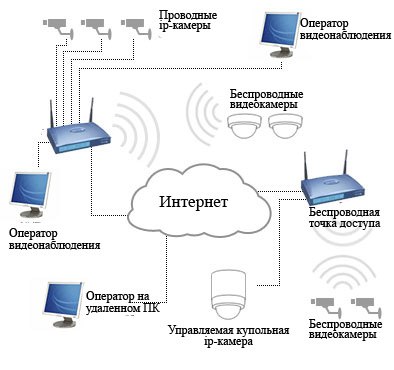


 Некоторые приложения вроде IPTV от Ростелекома уже поставляются в комплекте без лишних морок. Т.е. если у вас оплачен тариф, можно просто запустить это приложение, ввести данные своей учетной записи и спокойно смотреть ТВ без проводов. Способ вообще без проводов, сам пользовался таким.
Некоторые приложения вроде IPTV от Ростелекома уже поставляются в комплекте без лишних морок. Т.е. если у вас оплачен тариф, можно просто запустить это приложение, ввести данные своей учетной записи и спокойно смотреть ТВ без проводов. Способ вообще без проводов, сам пользовался таким.

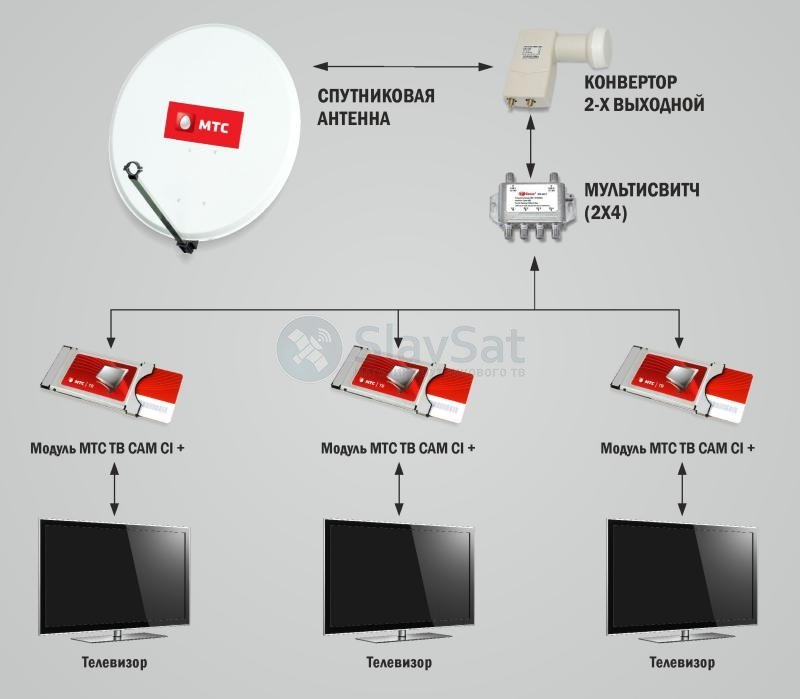 д.), поддерживающими Wi-Fi.
д.), поддерживающими Wi-Fi.
